win7系统电脑ie浏览器主页无法修改怎么解决?
- 时间:2018年10月11日 11:06:13 作者:小王
win7系统电脑ie浏览器主页无法修改怎么解决?现本站为大家讲解方法。希望可以帮助到大家!
方法一、
1、在运行对话框中输入“gpedit.msc”,回车打开组策略;
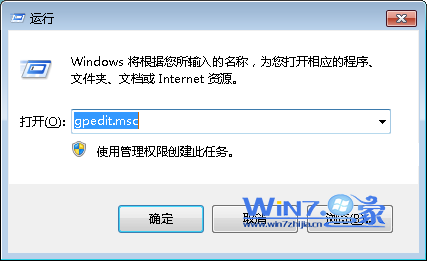
2、接着在左侧依次展开用户配置--〉管理模板--〉Windows组件--〉点击 Internet Explorer;
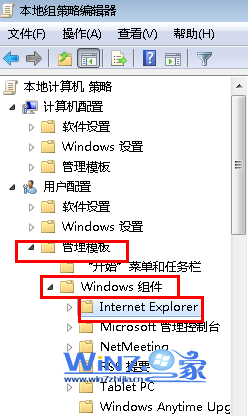
3、然后在窗口右侧找到并双击“禁用更改主页设置”项,选择为“未配置”,然后确定保存退出之后就可以更高了。
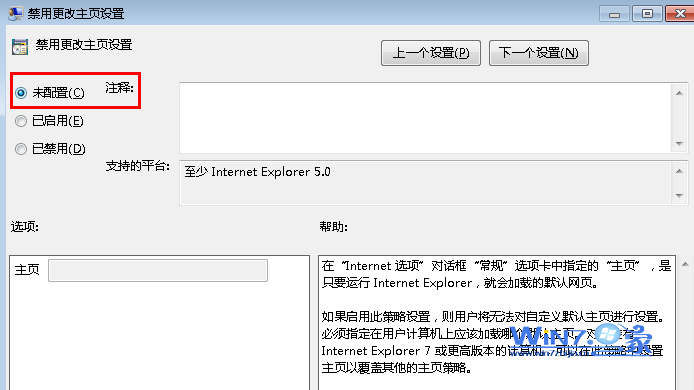
方法二、
1、首先打开开始菜单中的运行对话框,然后输入regedit打开注册表编辑器,这里涉及注册表安全,建议事先备份注册表;
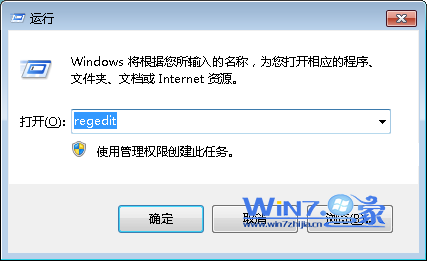
2、然后依次展开并定位到“HKEY_LOCAL_MACHINESoftwareMicrosoftInternet ExplorerMain”;
3、然后双击将Start-Page子键的键值改为http://www.baidu.com/,然后退出注册表即可。
上面为大家介绍的两个方法就是解决ie浏览器主页无法修改的故障,遇到同样问题的朋友们不要着急赶紧按照上面的方法进行解决吧
方法一、
1、在运行对话框中输入“gpedit.msc”,回车打开组策略;
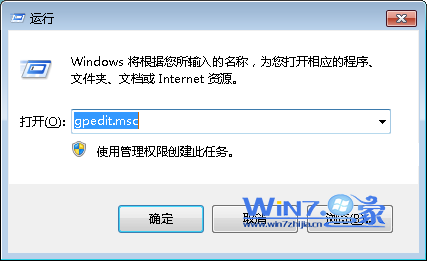
2、接着在左侧依次展开用户配置--〉管理模板--〉Windows组件--〉点击 Internet Explorer;
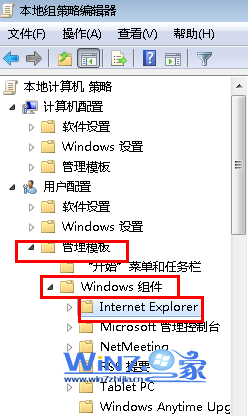
3、然后在窗口右侧找到并双击“禁用更改主页设置”项,选择为“未配置”,然后确定保存退出之后就可以更高了。
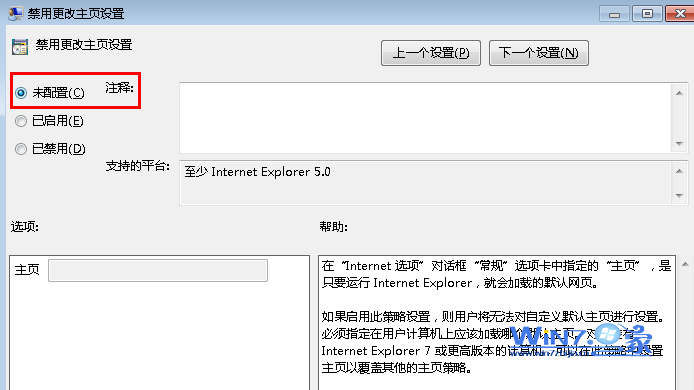
方法二、
1、首先打开开始菜单中的运行对话框,然后输入regedit打开注册表编辑器,这里涉及注册表安全,建议事先备份注册表;
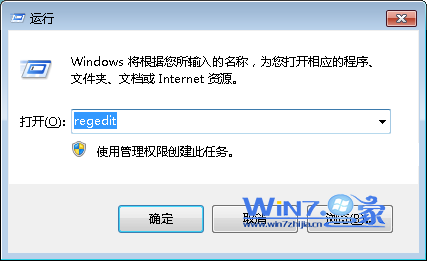
2、然后依次展开并定位到“HKEY_LOCAL_MACHINESoftwareMicrosoftInternet ExplorerMain”;
3、然后双击将Start-Page子键的键值改为http://www.baidu.com/,然后退出注册表即可。
上面为大家介绍的两个方法就是解决ie浏览器主页无法修改的故障,遇到同样问题的朋友们不要着急赶紧按照上面的方法进行解决吧
windows7系统桌面添加日历,天气,时钟等小工具的操作方法?
- 深度技术win7系统wiFi黑名单和白名单的设置方法
- winxp系统电脑启动时没有声音的操作技巧?
- winxp系统除UC浏览器外其他浏览器都连不上网的解决办法?
- 深度技术win7系统累积更新KB3116908安装失败的解决方法
- windows7系统打开图片提示“应用未启用”的处理技巧?
- 深度技术Ghost Win8.1 32位 好用装机版v201701(无需激活)
- 深度技术win7系统日期显示格式的设置方法
- Win7电脑64位系统环境变量PATH如何修改的方法
- winxp系统弹出“windows文件保护”提示的办法?
- Win10系统电脑怎么取消开机登录密码的方法
- 深度技术win7系统计算机名的设置方法
- win7系统电脑如何添加网络打印机的方法

深度技术win7系统黑色主题的设置方法深度技术win7系统黑色主题的设置方法? 我们在使用深度技术win7系统的过程中,经常需要对深度技术win7系统黑色主题进行设置。很多对电脑不太熟悉的小伙伴不知道深度技术win7...

深度技术win7系统桌面图标有方框如何解决深度技术win7系统桌面图标有方框如何解决? 深度技术win7系统桌面图标有方框怎么办?这是近来不少朋友都向深度技术小编咨询的问题。他们表示电脑桌面图标周围有方框,而且...


